电脑显示屏下面的任务栏到左边了 电脑任务栏怎么从左边移动到下方
更新时间:2024-08-02 08:47:40作者:yang
当电脑的任务栏突然从下方移动到左边,很多用户可能会感到困惑和不适应,任务栏是我们在电脑操作中经常使用的工具栏,它通常位于屏幕底部,方便我们快速打开应用程序和切换窗口。如果任务栏突然移动到左边,可能会影响我们的操作习惯和效率。电脑任务栏怎么从左边移动到下方呢?接下来我们来看一下解决方法。
操作方法:
1.电脑的“任务栏”、“开始按钮”跑到了左边。如下(右)图所示。

2.首先右击你电脑的“任务栏”如下图所示,然后点击“属性”选项。

3.进入属性(如下图所示),找到“屏幕上的任务栏位置”的选项。
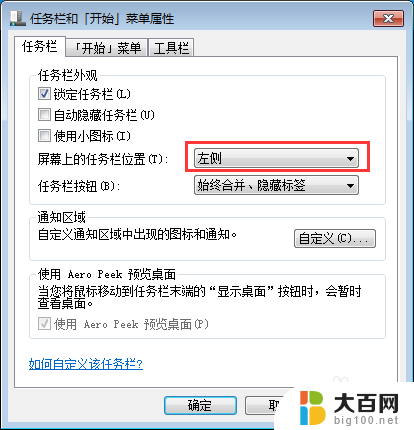
4.单击后,选择“底部”,如下图所示

5.点击“应用”点击“确定”。好了,这样你的电脑就恢复原样了。
6.本期教程就到这里,如果喜欢请关注我o!
以上是将电脑显示屏下方的任务栏移动到左边的全部内容,如果有任何疑问,用户可以按照小编的方法进行操作,希望能够对大家有所帮助。
电脑显示屏下面的任务栏到左边了 电脑任务栏怎么从左边移动到下方相关教程
- 电脑任务栏多个窗口独立显示 电脑任务栏还原到下方教程
- 桌面状态栏跑到右侧 电脑桌面下方的任务栏突然移动到右边怎么处理
- 怎么把程序放下电脑下方任务栏 电脑任务栏如何放到屏幕下方
- 电脑桌面的任务栏跑到上面了 电脑任务栏跑到屏幕上面了怎么办
- 电脑底下的任务栏很卡 任务栏卡住不动怎么解决
- 电脑开机后下面任务栏都没有了 怎样恢复电脑桌面下方任务栏
- 为什么电脑任务栏不显示任务 电脑任务栏不显示的解决方案
- 怎么隐藏电脑桌面下面的任务栏的图标 如何在电脑任务栏中隐藏图标
- 如何把任务栏的图标放到桌面 怎么把任务栏应用程序快捷方式移到桌面
- 任务栏无法显示 电脑任务栏消失原因及解决方法
- winds自动更新关闭 笔记本电脑关闭自动更新方法
- 怎样把windows更新关闭 笔记本电脑如何关闭自动更新
- windows怎么把软件删干净 如何在笔记本上彻底删除软件
- 苹果笔记本windows系统怎么看配置 怎么查看笔记本的配置信息
- windows系统卡死 笔记本卡顿怎么办
- window键盘关机 笔记本怎么用快捷键直接关机
电脑教程推荐